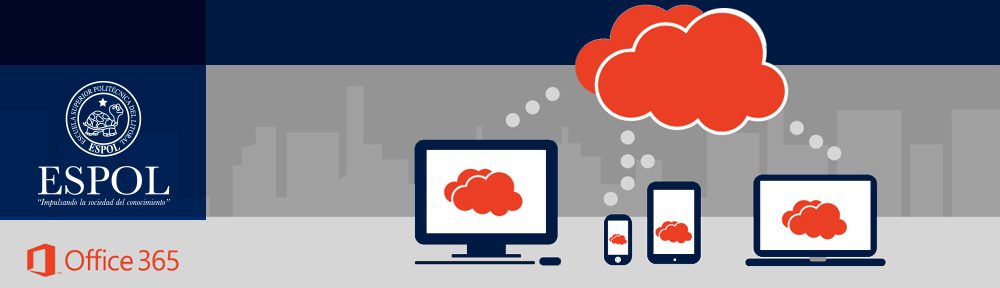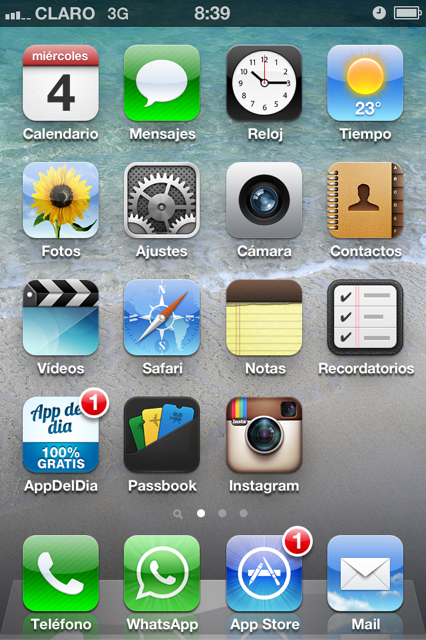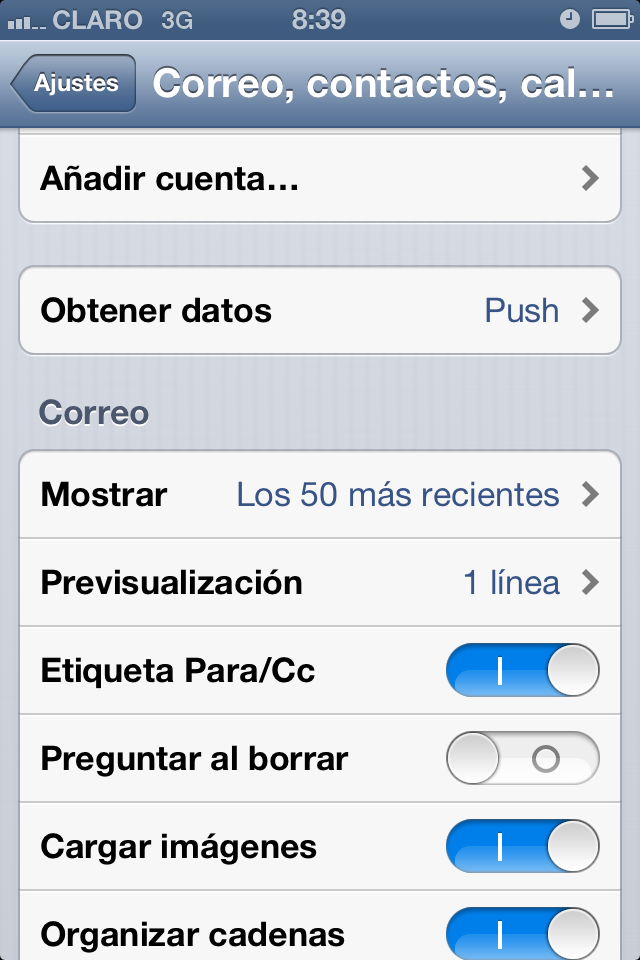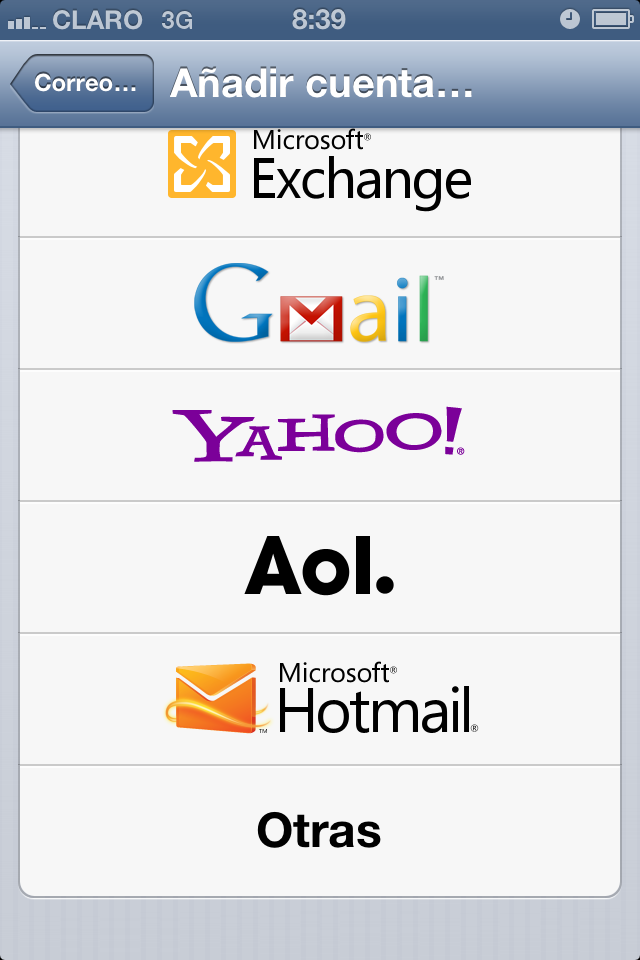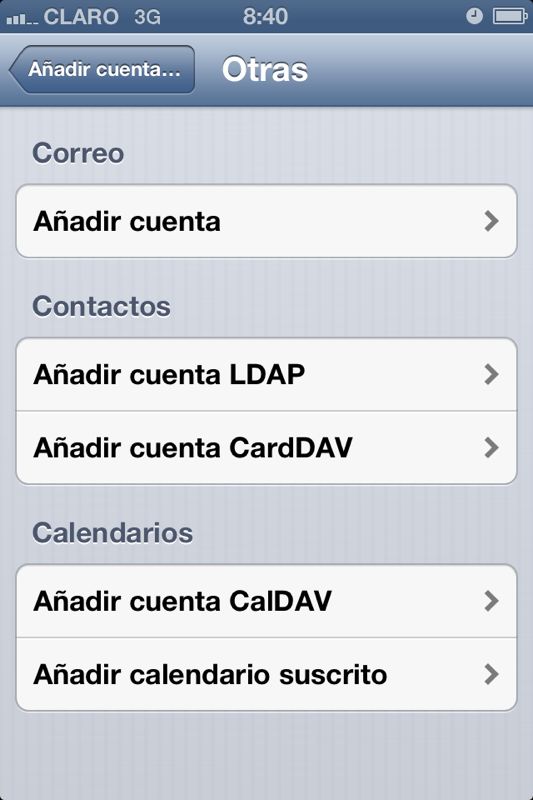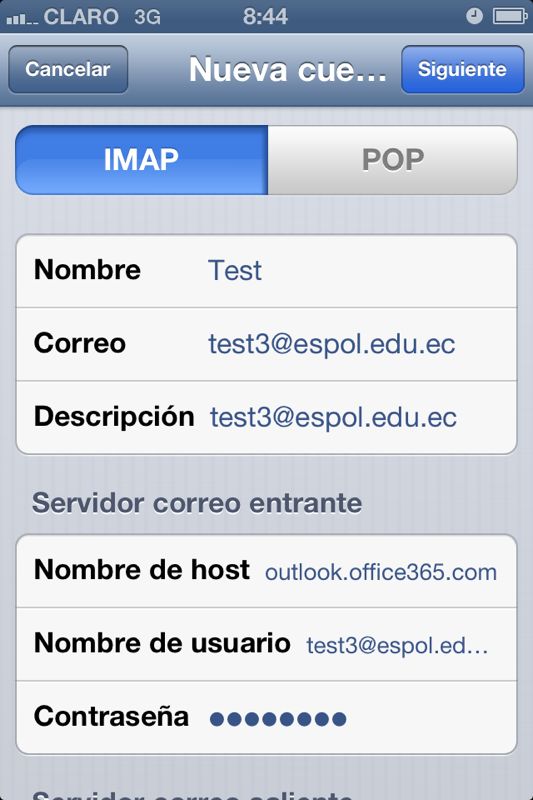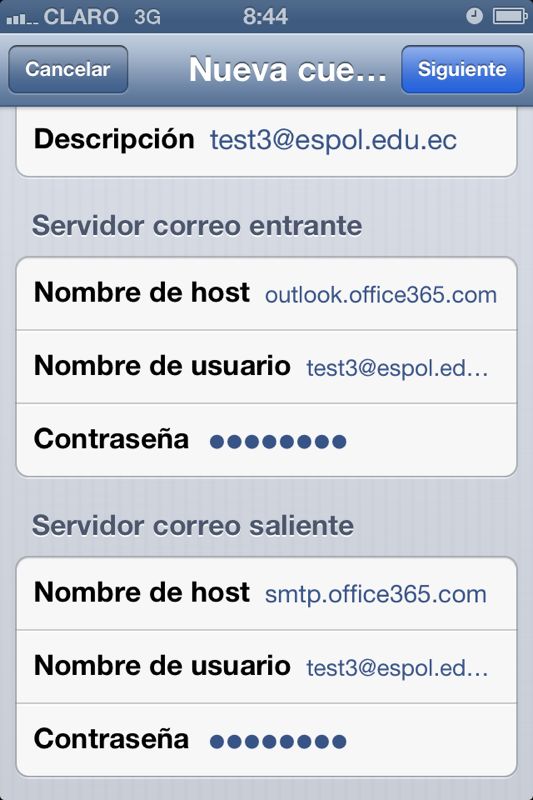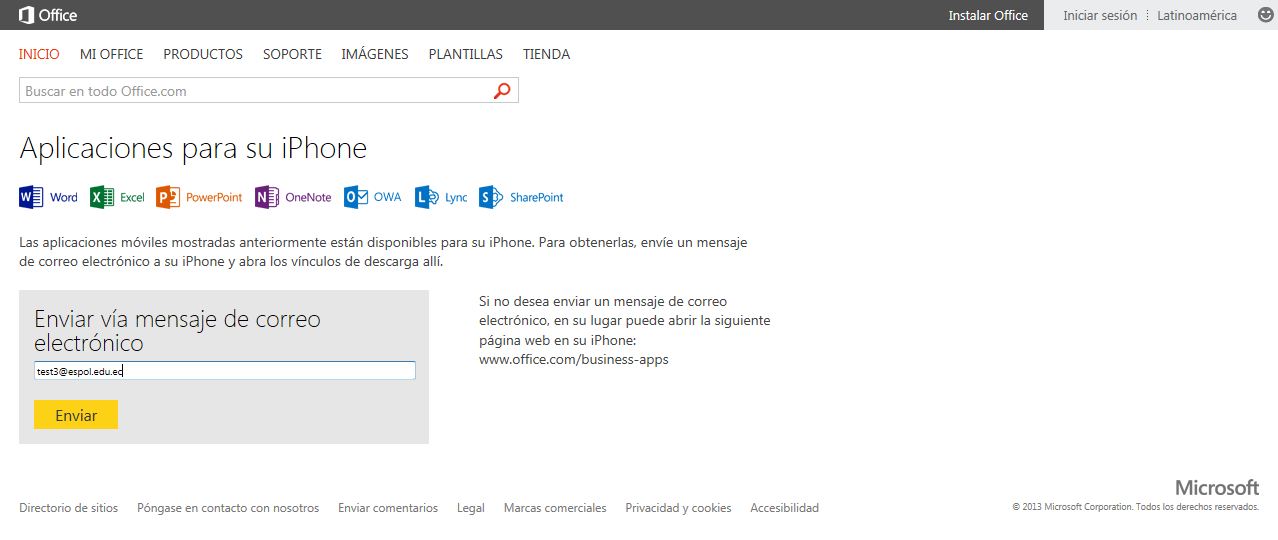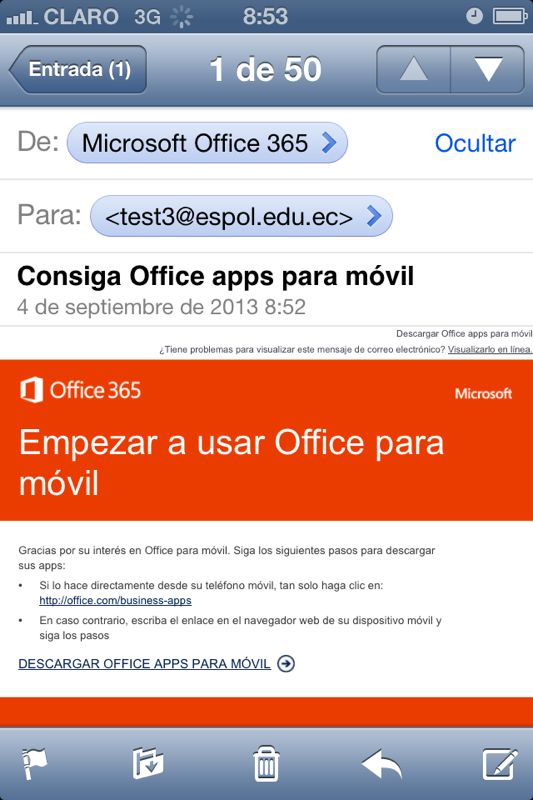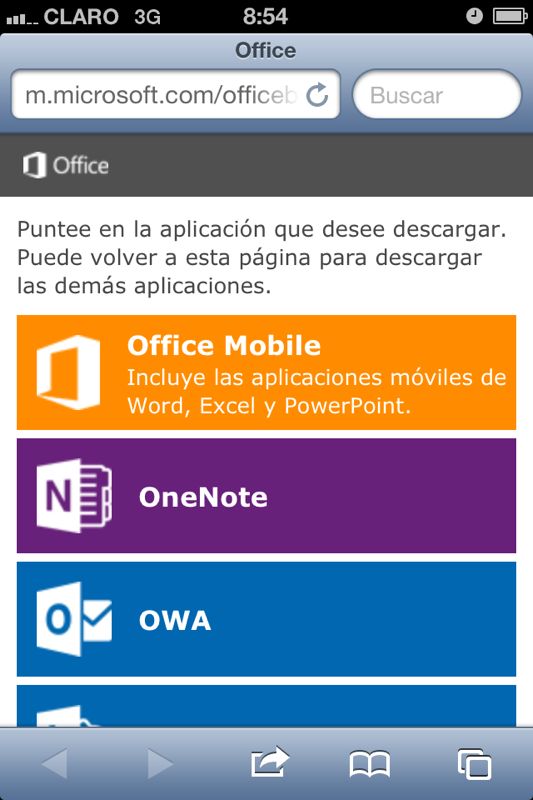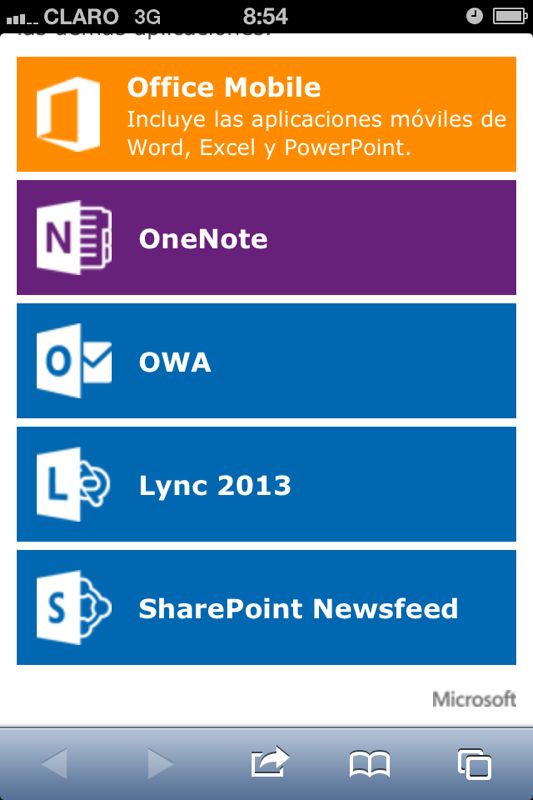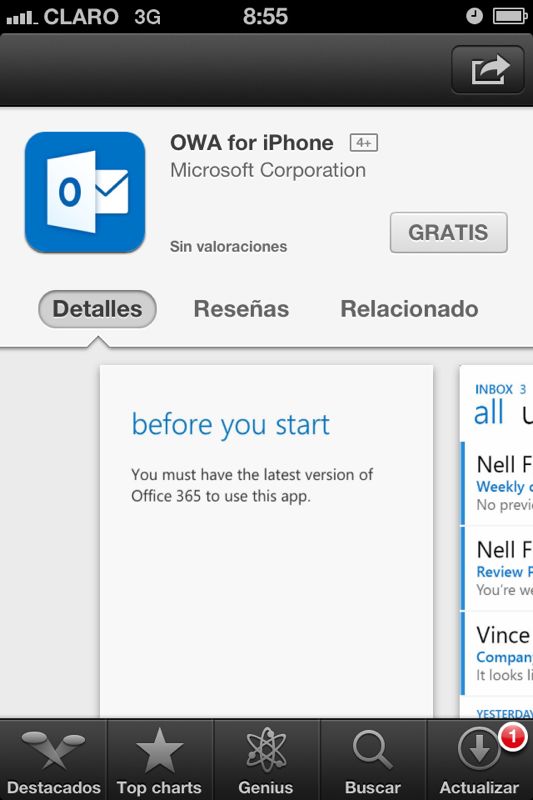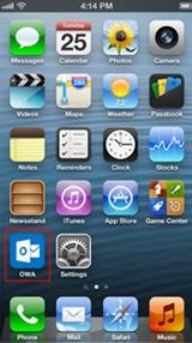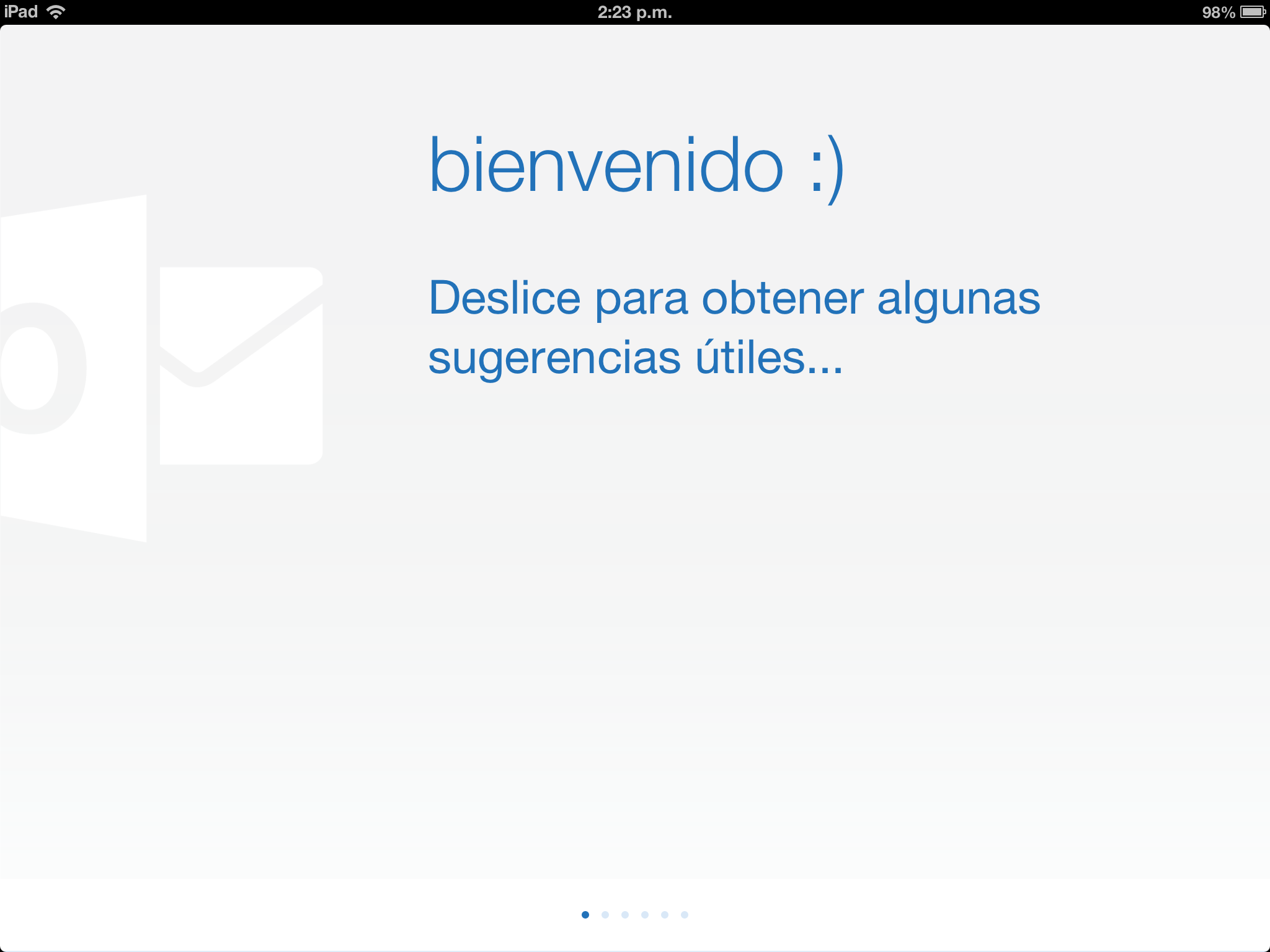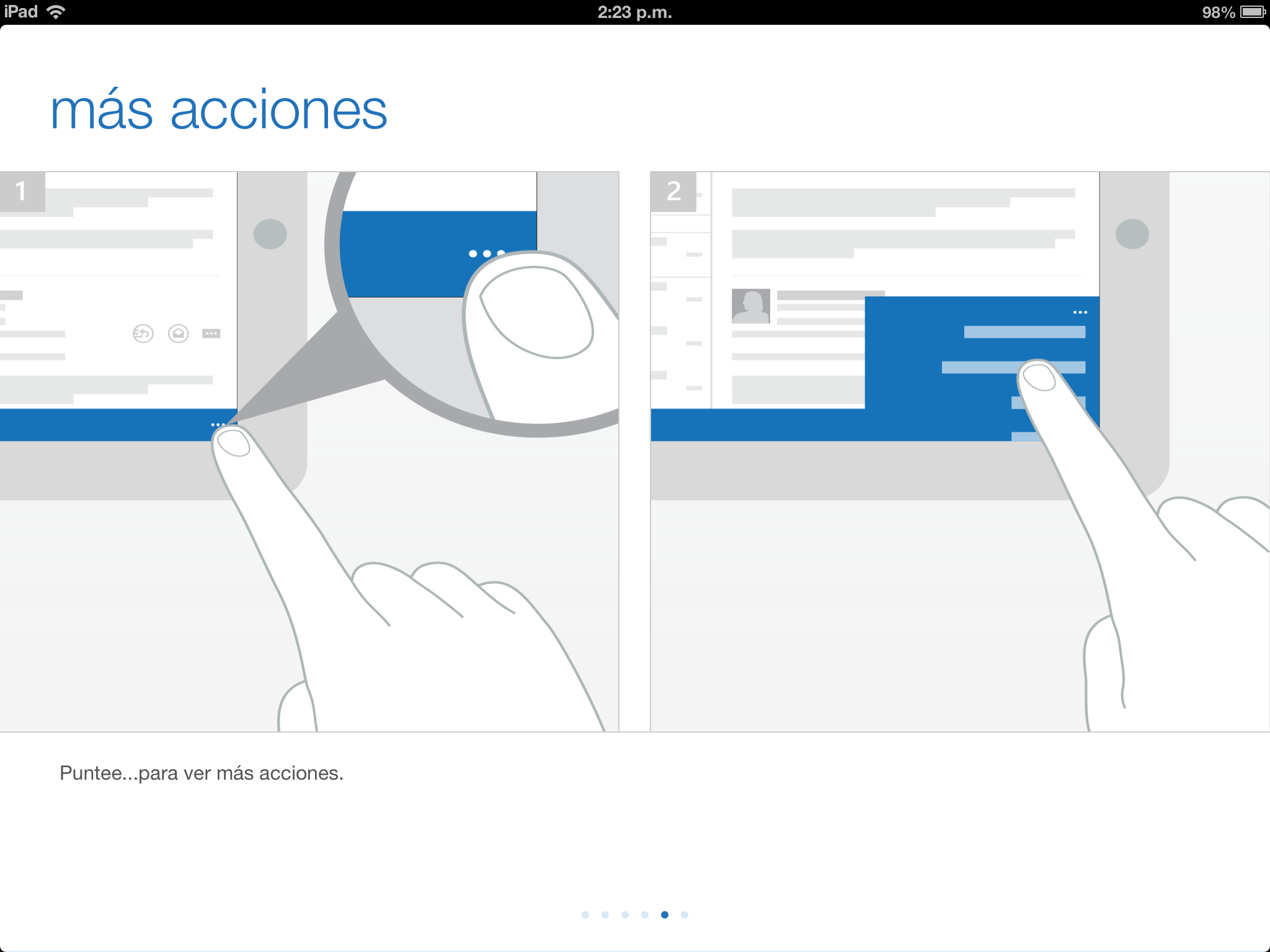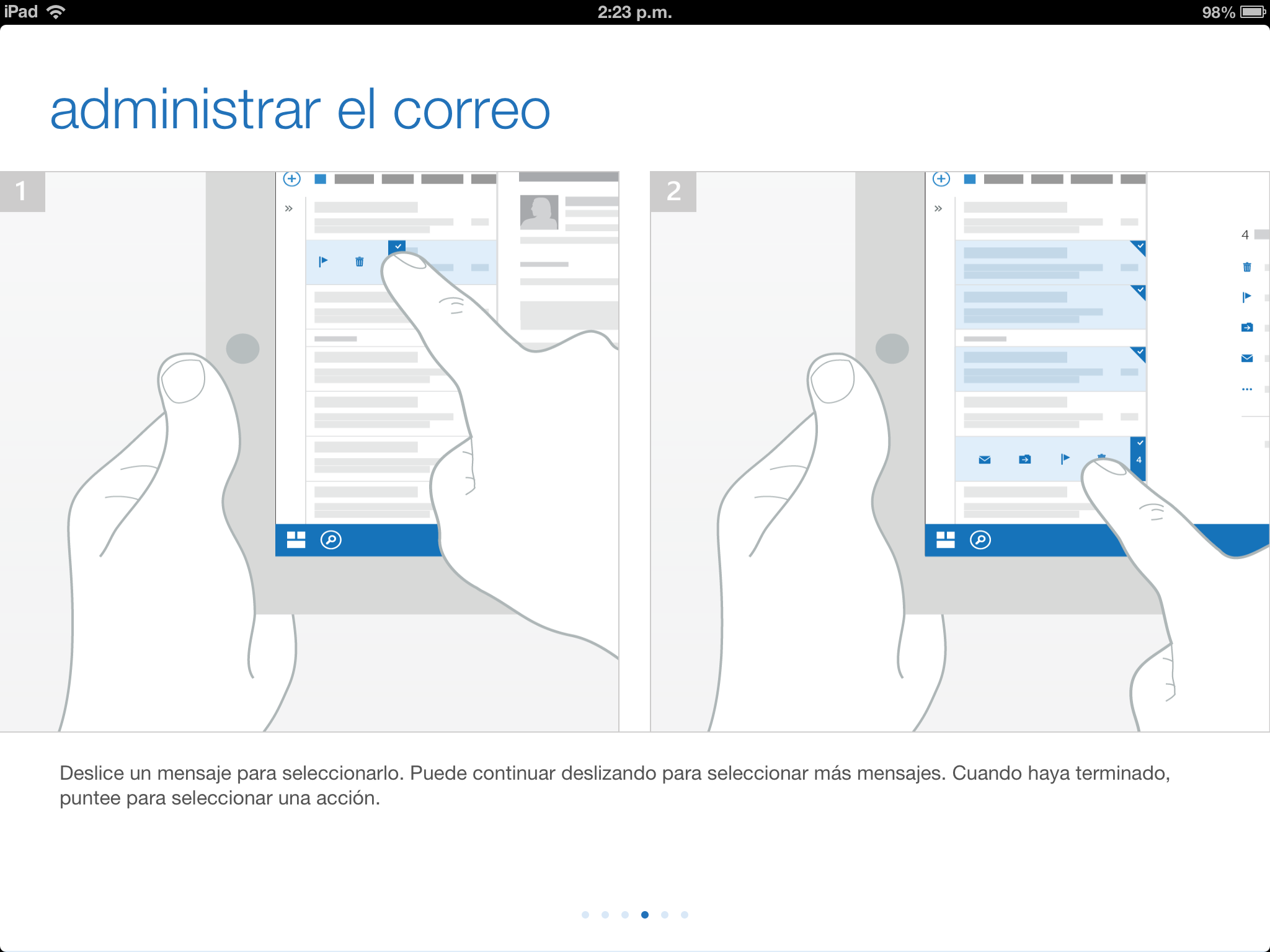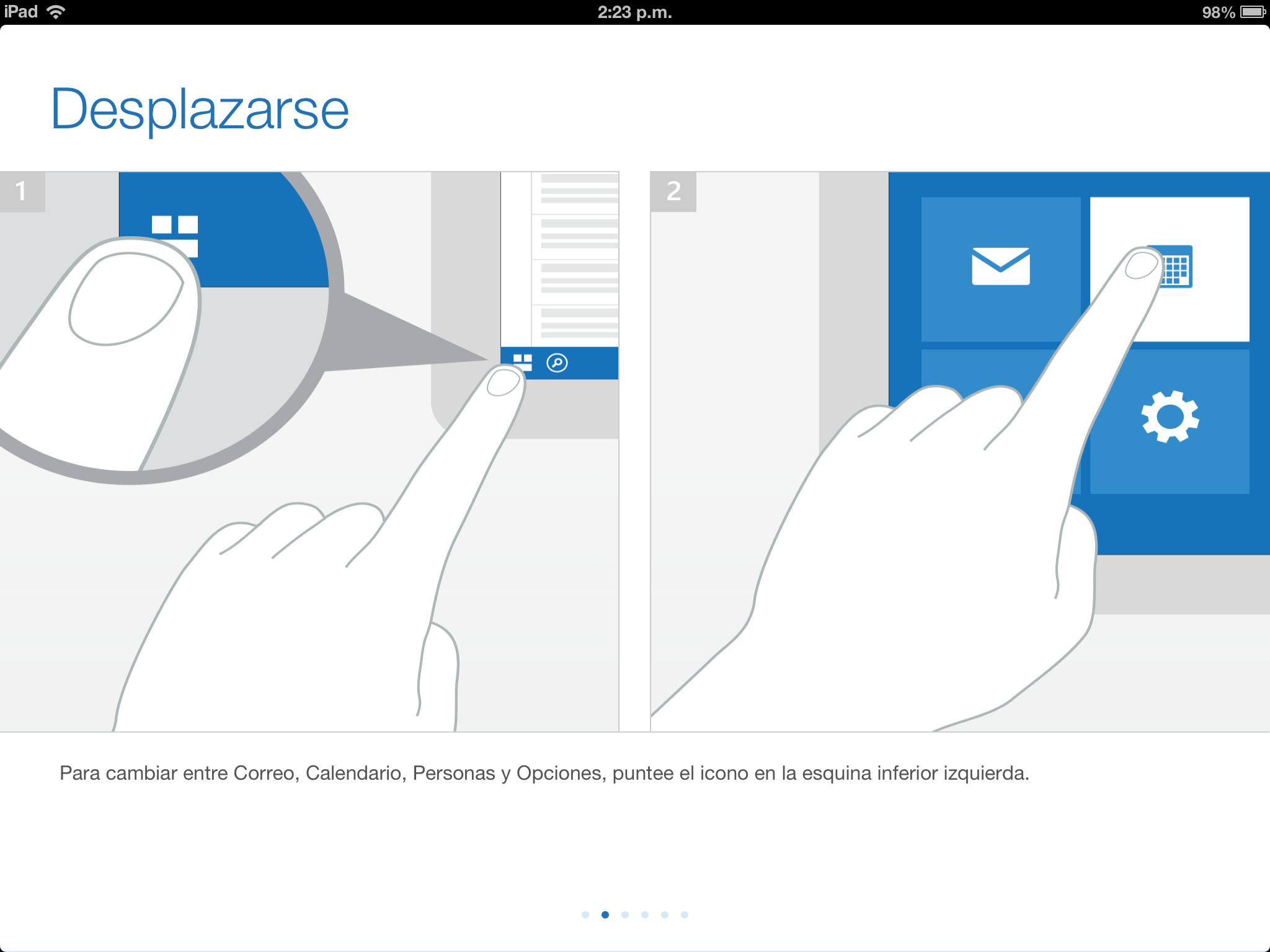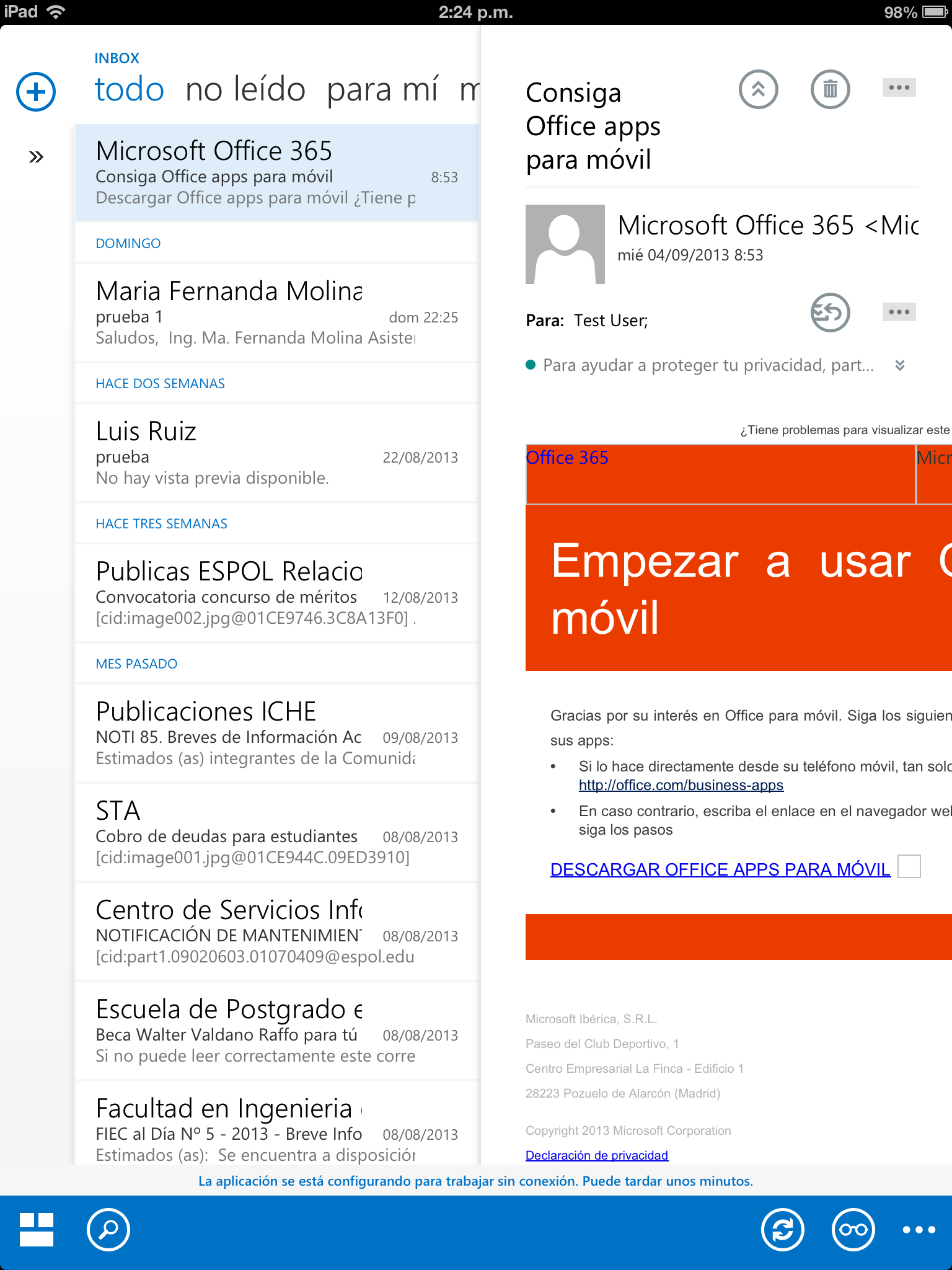En iphone se puede realizar 2 tipos de configuraciones: mediante IMAP / POP o por la aplicación OWA
A. Configuraremos la cuenta test3@espol.edu.ec como IMAP
- Ingresar a Ajustes y elegir Correo, Contactos, Calendario
2.Elegir Añadir Cuenta...
3. Elegir Otras
4. Elegir Añadir Cuenta
5.Llenar los campos como se muestra y clic Siguiente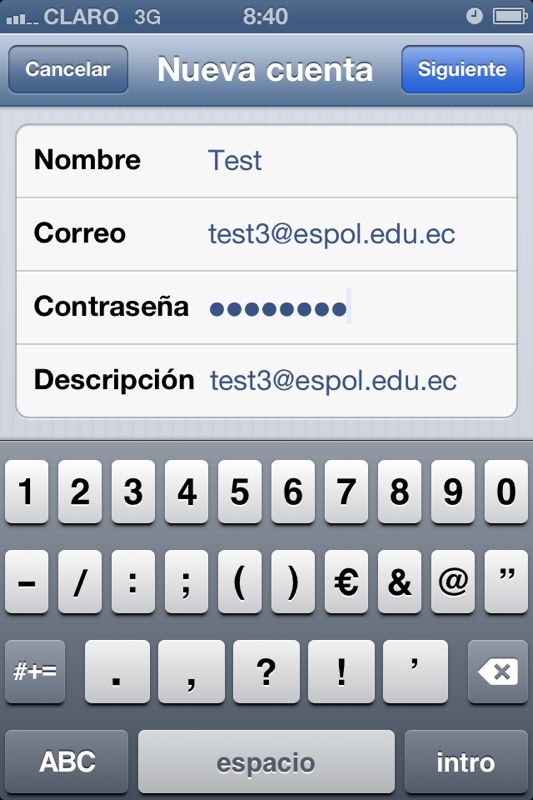
6. Elegir IMAP y llenar los datos:
Servidor entrante: outlook.office365.com
Servidor saliente: smtp.office365.com
El usuario debe ser ingresado con el dominio, ejm: test3@espol.edu.ec
7. Elegir Guardar.
Iniciará la descarga de los correos de la nueva cuenta.
B. Configuraremos la aplicación OWA (Outlook Web Access )
1. Ingresar al portal www.mail.espol.edu.ec, configuración de office 365 en dispositivos móviles como muestra el siguiente enlace
3. Ingresar correo electrónico que pueda abrirlo desde el iphone y clic en Enviar
4. Recibirá el siguiente correo de Microsoft Office 365 con los pasos a seguir para descargas las aplicaciones.
5. Le permitirá descargar las siguientes aplicaciones de manera gratuita, entre estas OWA.
6. Elegir OWA y nos redirigirá a la tienda para realizar la descarga de la aplicación OWA para iPhone
7. Al descargar la aplicación aparecerá un nuevo ícono 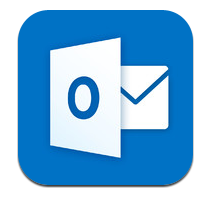 en el menú
en el menú
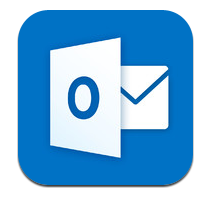 en el menú
en el menú8. Ingresando a la aplicación OWA solicitará iniciar sesión con usuario@espol.edu.ec y la respectiva contraseña.
Con el ícono de la esquina inferior izquierda podrá intercambiar opciones entre Correo, Contactos, Calendario y Opciones